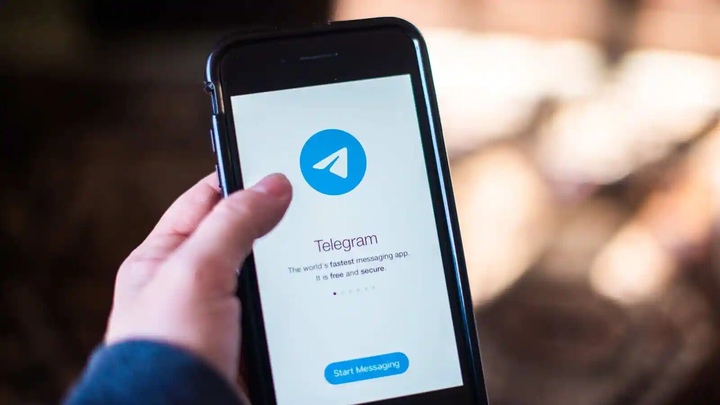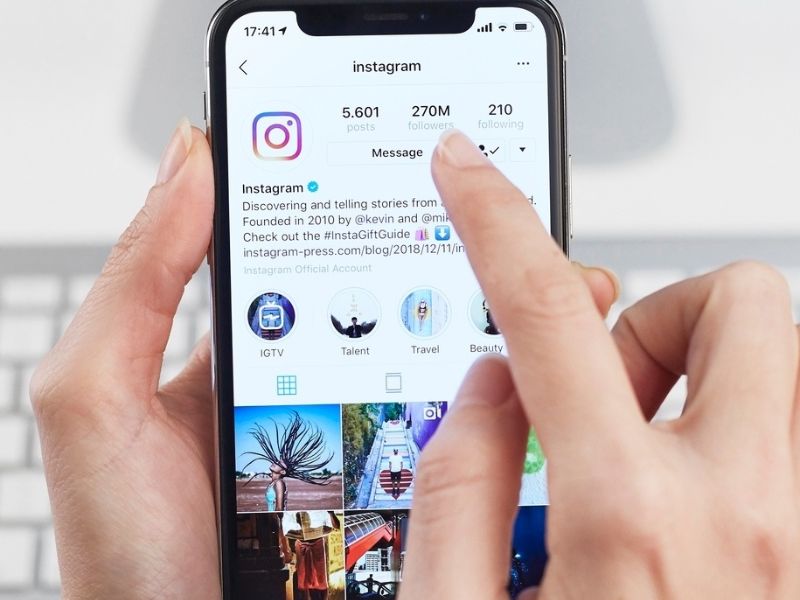Hướng dẫn cách tăng cường tính bảo mật và bảo vệ dữ liệu trên Facebook
Facebook là mạng xã hội phổ biến nhất trên thế giới hiện nay. Người dùng chia sẻ và đăng tải rất nhiều thông tin, hình ảnh về bản thân và những mối quan hệ xã hội chung quanh trên Facebook. Tuy cũng có những phương án bảo mật tiêu chuẩn, nhưng không phải lúc nào Facebook cũng là một bức tường thành kiên cố và đáng tin cậy.
Gần đây Facebook đã thay đổi cài đặt bảo mật trên WhatsApp, tạo điều kiện cho việc kết nối và liên lạc dễ dàng hơn. Điều này cũng có mang đến nhiều lo ngại. Nếu bạn là một trong số người dùng này, hãy tham khảo qua hướng dẫn cách tăng cường tính bảo mật và bảo vệ dữ liệu trên Facebook dưới đây.
Chọn mật khẩu tốt và mạnh
Tưởng chừng như cũ nhưng đây là một trong những biện pháp đầu tiên để đảm bảo an toàn cho dữ liệu của bạn. Mật khẩu tốt nên kết hợp giữa những chữ số và chữ cái ngẫu nhiên, đồng thời cả những chữ cái viết hoa. Việc sử dụng cùng một mật khẩu cho nhiều trang web khác nhau cũng không được khuyến khích do yếu tố rủi ro cao.
Để ý đến người bạn trò chuyện
Hãy cài đặt chế độ riêng tư và hạn chế chỉ hiển thị bài đăng cho danh sách bạn bè bạn đã biết và tin tưởng. Khi đăng bất cứ nội dung gì lên Facebook, bạn có thể tự chọn danh sách người có thể xem trong danh sách thả xuống dưới tên của mình, cho dù là toàn bộ danh sách bạn bè hay là một nhóm nhỏ hơn.
Để ý đến lịch sử nơi đăng nhập
Mở ứng dụng di động More > Settings > Account Settings > Security rồi chọn Active Sessions để xem lịch sử thông tin đăng nhập như vị trí, thiết bị và cả thời điểm đăng nhập vào tài khoản lần cuối. Nếu có nghi ngờ, hãy bấm vào dấu X kế bên để bỏ quyền truy cập cho thiết bị hoặc trình duyệt đó.
Cài đặt phương án duyệt trước mỗi lần đăng nhập
Bạn có thể cài đặt thông báo để được biết khi có người đang cố gắng đăng nhập bằng thông tin của bạn, đồng thời yêu cầu bạn cấp phép trước khi cho đăng nhập. Hãy mở ứng dụng, vào More > Settings > Account Settings > Security > Login Approvals.
Tìm kiếm an toàn
Người dùng Facebook có thể điều chỉnh cài đặt thành hồ sơ riêng tư và giới hạn hiển thị nội dung về bản thân trong kết quả tìm kiếm Facebook. Để làm điều này, hãy vào mục More > Manage Sections, rồi chọn nội dung bạn muốn giới hạn hoặc hiển thị.
Giúp đỡ từ bạn bè
Nếu không nhớ mật khẩu và không thể tự đăng nhập, bạn có thể nhờ đến người bạn đáng tin cậy mà không cần tiết lộ mật khẩu. Vào mục More > Settings > Account Settings > Security > Trusted Contacts, chọn ba trong số liên lạc được gợi ý mà bạn tin tưởng. Khi đăng xuất, những người bạn này có khả năng đưa cho bạn một mã số độc nhất để mở khóa tài khoản.